Thay đổi font chữ mặc định của hệ thống win 10 để làm mới nó
Super
- 3579Tình trạng pin iPhone ảnh hưởng rất lớn tới quá trình sử dụng của người dùng. Việc kiểm tra tình trạng pin iPhone 5 của mình để đưa ra được những cách khắc phục kịp thời.
Hướng dẫn bạn đọc cách thay đổi font mặc định của Windows 10 sang kiểu font bạn thích.“Segoe UI” là font chữ mặc định trên Windows 10. Tuy nhiên, nếu bạn không thích kiểu font này và muốn tự thiết lập một font khác làm mặc định cho Windows 10 thì phải làm thế nào? Nếu sử dụng Windows 7, việc thay đổi font sẽ diễn ra khá đơn giản nhưng với Windows 10 thì mọi chuyện lại rất khác.
Bài viết này chúng ta sẽ cùng nhau tham khảo qua cách để thiết lập một font nào đó làm font mặc định cho Windows 10.
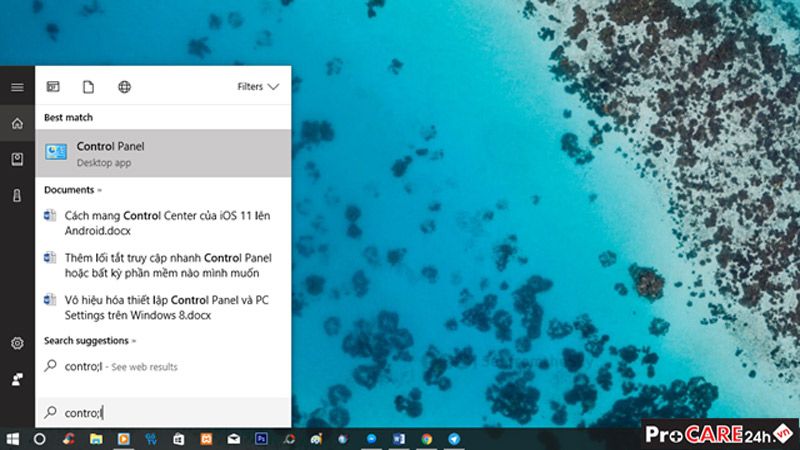
Tham khảo thêm: Sửa laptop uy tín, Vệ sinh laptop, Sửa main laptop, Thay màn hình laptop, Thay bản lề laptop
Đầu tiên, bạn cần xác định là font chữ bạn chọn hỗ trợ tốt ngôn ngữ tiếng Việt và không phải loại ngôn ngữ kí hiệu. Khi đã xong, bạn hãy nhập từ khóa “control” vào Cortana và nhấp vào kết quả Control Panel như hình.
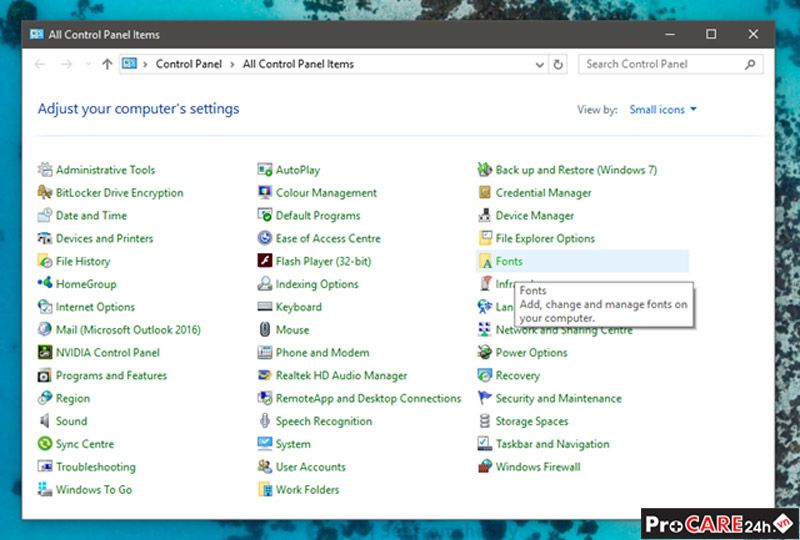
Cửa sổ Control Panel xuất hiện, hãy nhấp vào nhóm lựa chọn “Fonts”.
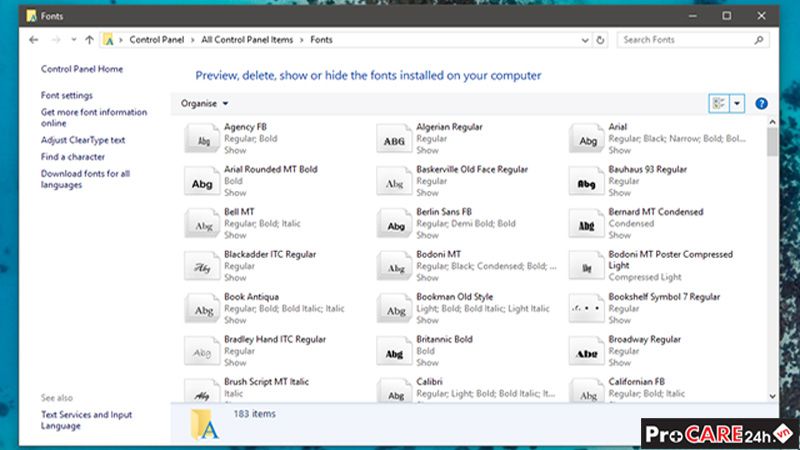
Đây là “khu vực” chứa danh sách các font chữ của Windows. Bạn có thể thoải mái xem xét kiểu chữ bằng cách nhấp đôi chuột vào 1 lựa chọn bất kỳ.
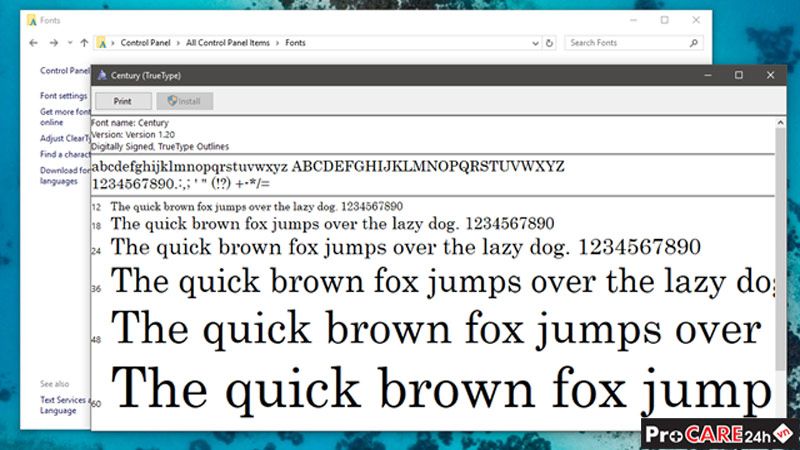
Cửa sổ xem trước sẽ hiện ra.
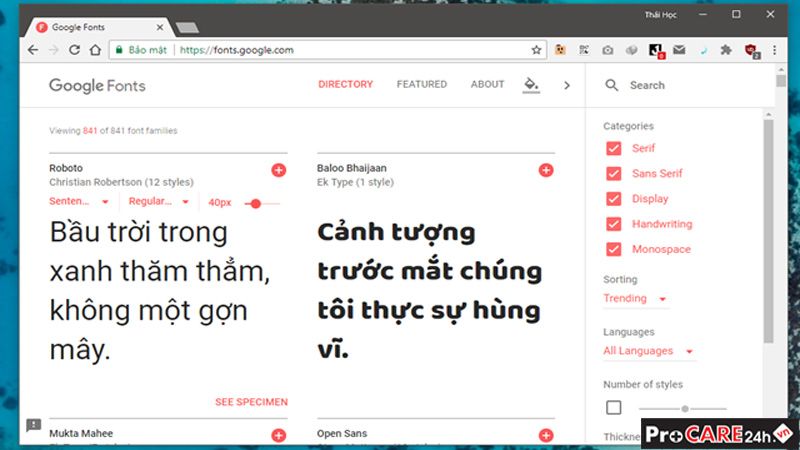
Nếu chưa ưng ý được font nào, bạn có thể truy cập trang cung cấp font miễn phí của Google để tìm, tải và cài đặt font mình thích.
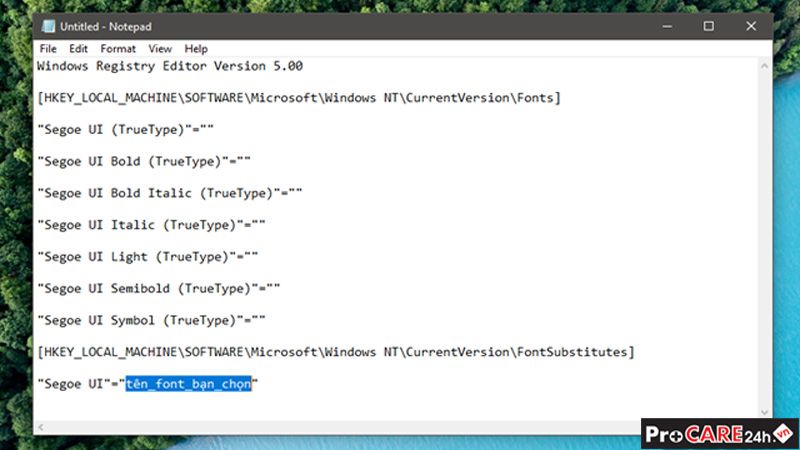
Khi đã chọn xong font mình cần, bạn hãy mở ứng dụng Notepad của Windows lên và nhập vào đoạn mã này.
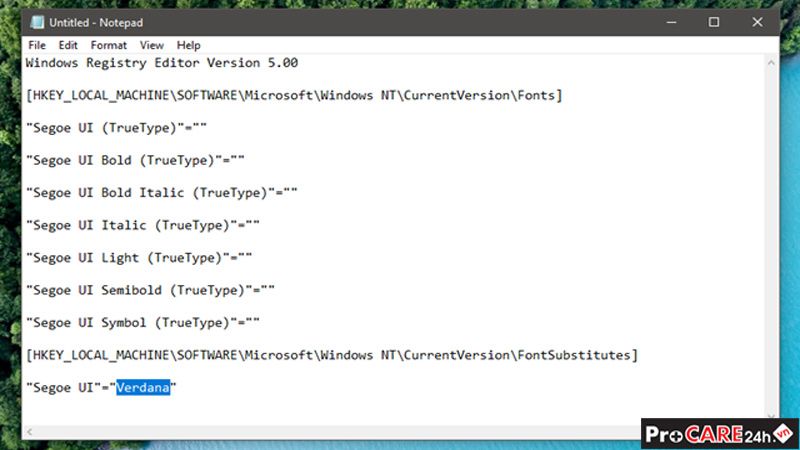
Sau đó thay thế đoạn “tên_font_bạn_chọn” bằng tên của font mà bạn ưng ý trong thư mục Fonts ở trên. Ví dụ như ở đây “Verdana” là font bạn chọn thì đoạn thay thế sẽ được sửa thành như trên.
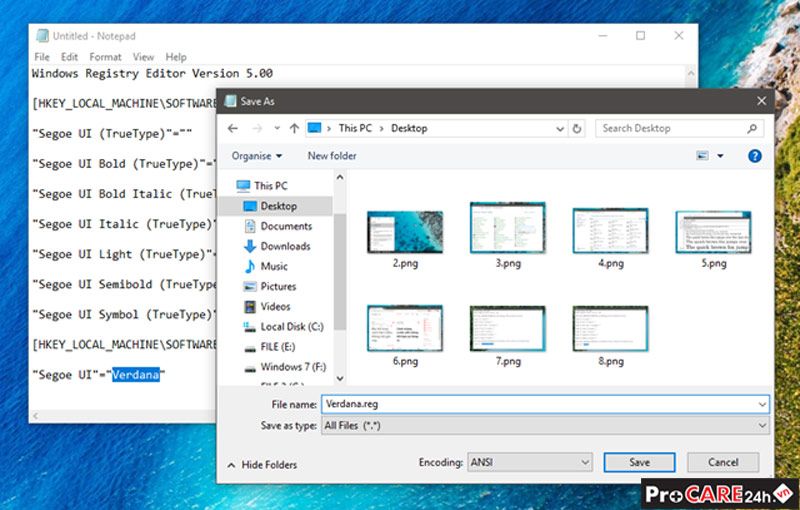
Khi đã sửa xong, bạn hãy tiến hành lưu lại bằng cách nhấp vào File > Save as. Cửa sổ “Save as” xuất hiện, hãy chọn “All Files” ở dòng Save as type. Còn dòng File name bạn hãy đặt tên nào đó bất kỳ và thêm vào định dạng cho nó là “.reg”.
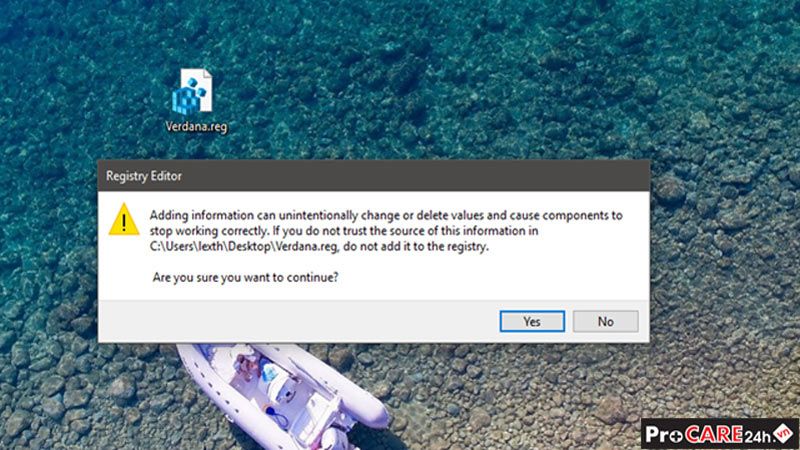
Khi hoàn tất, bạn chỉ việc nhấp đôi chuột vào tập tin mới tạo và nhấn “Yes” > “OK” để khởi chạy nó. Cuối cùng, hãy khởi động lại Windows để kiểm tra kết quả.
Trường hợp muốn khôi phục lại font mặc định, bạn chỉ việc khởi chạy lại tập tin đã tạo sẳn này và khởi động lại Windows là xong.
































